Découpe après retrait du média imprimé
Cette section explique comment retirer et traiter le média après l’impression et comment couper le média après le traitement.
L’alignement de l’impression et de la découpe peut être réalisé de cette manière si le média doit être retiré avant la découpe, par exemple lorsque l’impression et la découpe doivent être effectuées sur des équipements différents sans traitement du média après l’impression.
Impression avec des repères de coupe
-
Chargez correctement le média ou l’objet dans la machine et préparez l’impression.
Pour plus de détails sur le chargement de média ou les différents réglages à effectuer avant l’impression, reportez-vous à la documentation de la machine que vous utilisez.
-
Cliquez sur
 .
.
La boîte de dialogue Send to Device s’affiche.
-
Sélectionnez la machine où les données seront envoyées.
Si la machine que vous utilisez n’est pas affichée, c’est qu’elle n’a pas été paramétrée dans VersaWorks.
Pour plus de détails sur la manière de configurer la machine pour la sortie, voir le « Guide d’installation de VersaWorks ».
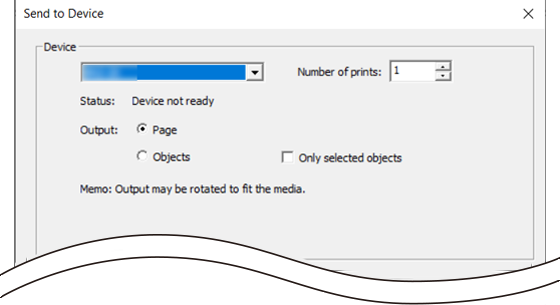
-
Dans Output, sélectionnez soit Page, soit Objects.
RAPPEL
Sélectionnez Page pour imprimer avec les tailles Standard Page Sizes indiquées avec Design Central. Sélectionnez Objects pour imprimer à la taille de l’objet.
Vous pouvez vérifier la sortie Output de la page Page et des objets Objects en cliquant sur Preview.
-
Cliquez sur Print Parameters pour configurer les paramètres de sortie.
Configurez les paramètres suivants avec dans l’onglet Cut Controls.
- Operation Mode : Imprimer seulement
- Cochez la case Crop mark (Printing).
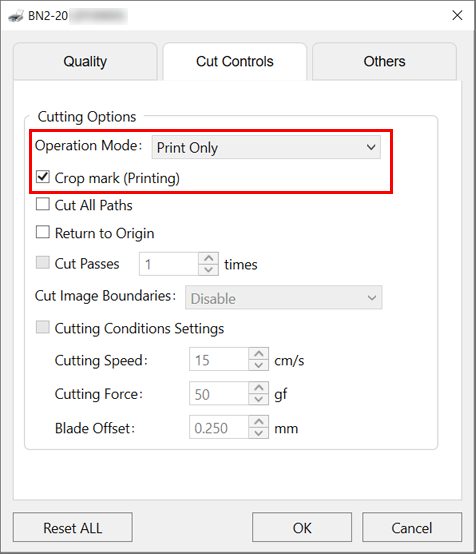
Les onglets Quality, Cut Controls, et Others sont situés dans Print Parameters. Ces onglets définissent les opérations d’impression et de découpe. Pour plus d’informations, reportez-vous à Paramètres d’impression.
-
Cliquez sur OK.
La fenêtre Print Parameters se ferme.
-
Cliquez sur Send.
Après traitement par le RIP, les données sont envoyées et l’impression commence.
RAPPELVous pouvez vérifier la progression de l’impression sur l’écran de la machine, dans Utility ou par d’autres moyens.
Pour plus de détails, reportez-vous au manuel de l’utilisateur du modèle que vous utilisez.
Retrait et traitement des médias
-
Retirez le média de la machine.
Pour plus d’informations sur le retrait de média, reportez-vous à la documentation de la machine que vous utilisez.
-
Si nécessaire, stratifier ou traiter le média.
Si le média n’est pas destiné à être traité, mais a été retiré pour être découpé sur un autre équipement, tel qu’une machine de découpe, il n’a pas besoin d’être traité.
Chargement et découpe des médias après traitement
-
Chargez correctement le média ou l’objet dans la machine, puis réglez les conditions de découpe appropriées pour le média ou l’objet cible.
Pour plus de détails sur le chargement de média ou les différents réglages à effectuer avant l’impression, reportez-vous à la documentation de la machine que vous utilisez.
-
Cliquez sur
 .
.
La boîte de dialogue Send to Device s’affiche.
-
Sélectionnez la machine où les données seront envoyées.
Si la machine que vous utilisez n’est pas affichée, c’est qu’elle n’a pas été paramétrée dans VersaWorks.
Pour plus de détails sur la manière de configurer la machine pour la sortie, voir le « Guide d’installation de VersaWorks ».
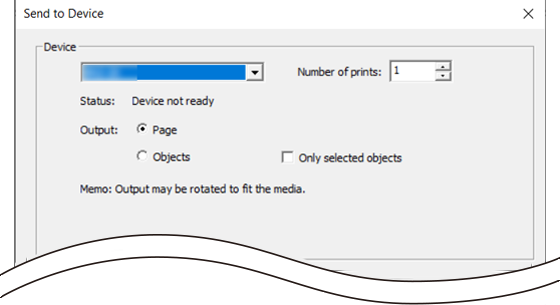
-
Dans Output, sélectionnez soit Page, soit Objects.
IMPORTANT
Sélectionnez Page pour imprimer avec les tailles Standard Page Sizes indiquées avec Design Central. Sélectionnez Objects pour imprimer à la taille de l’objet.
Vous pouvez vérifier la sortie Output de la page Page et des objets Objects en cliquant sur Preview.
-
Cliquez sur Print Parameters pour configurer les paramètres de sortie.
Configurez les paramètres suivants avec Cutting Options dans l’onglet Cut Controls.
- Operation Mode : Couper uniquement
- Cochez la case Crop mark (Reading).
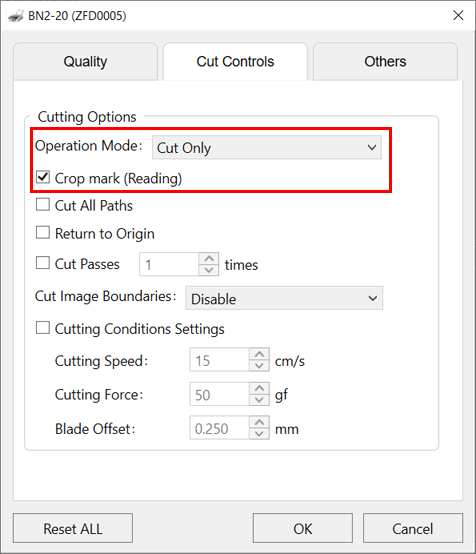
Les onglets Quality, Cut Controls, et Others sont situés dans Print Parameters. Ces onglets définissent les opérations d’impression et de découpe. Pour plus d’informations, reportez-vous à Paramètres d’impression.
-
Cliquez sur OK.
La fenêtre Print Parameters se ferme.
-
Cliquez sur Send.
Les données sont envoyées et la découpe commence.
RAPPELVous pouvez vérifier la progression de la découpe sur l’écran de la machine, dans Utility, ou par d’autres moyens.
Pour plus de détails, reportez-vous au manuel de l’utilisateur du modèle que vous utilisez.